word中插入横向页 在页码连续的情况下如何修改页眉 word中插入横向页 在页码连续的情况下怎样修改页眉
时间:2017-07-04 来源:互联网 浏览量:
今天给大家带来word中插入横向页,在页码连续的情况下如何修改页眉,word中插入横向页,在页码连续的情况下怎样修改页眉,让您轻松解决问题。
有时候在word中要插入一个很宽的表格,把页面调为横向后,页眉和页码的格式不对让人很恼火!!!具体方法如下:
1在要插入横向页面的前一页选中一个回车图标,如图。
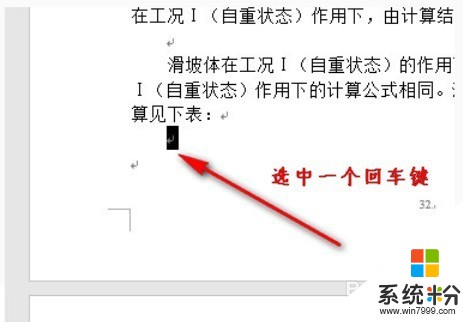 2
2布局->页面设置->页边距->纸张方向(选择为横向)->应用于所选文字->确定。
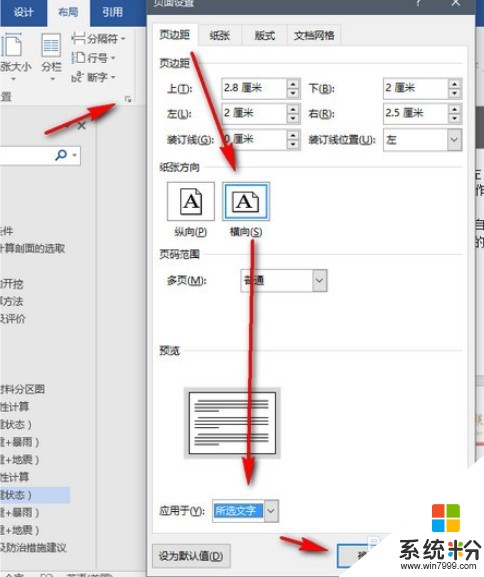 3
3然后在横向页面中插入表格或者内容。
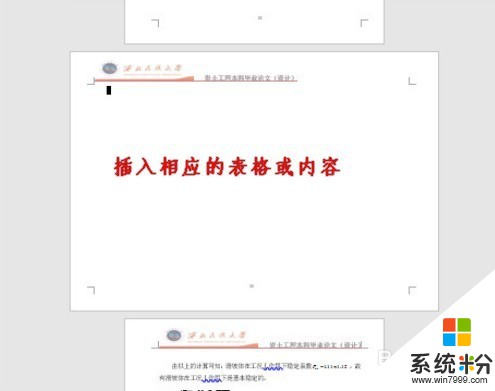 4
4双击插入横向页面后一页的页眉,在设计中取消连接到前一页眉,然后关闭页眉和页脚。
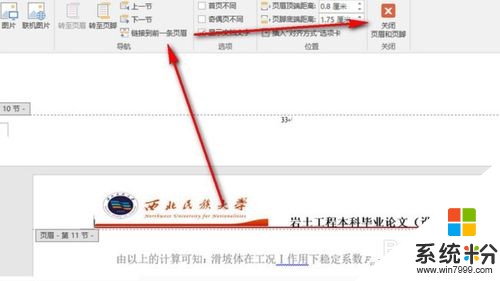 5
5最后在双击横向页面的页眉,在设计中取消连接到前一页眉,调整页眉到自己想要的格式,关闭页眉和页脚。
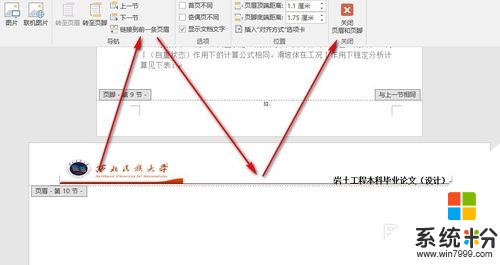 6
6则得到想要的样式!!!
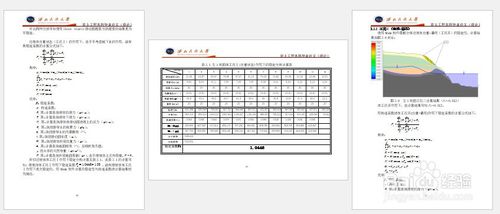 7
7如果对您有帮助,请您给我投一票!!!谢谢
以上就是word中插入横向页,在页码连续的情况下如何修改页眉,word中插入横向页,在页码连续的情况下怎样修改页眉教程,希望本文中能帮您解决问题。
我要分享:
相关教程
- ·word页眉如何设置成双横线 如何在word中将页眉上的单横线改为双横线
- ·word文档如何修改单页页眉及页脚 word文档修改单页页眉及页脚的方法
- ·去掉word中页眉横线的方法 怎么去掉 word中页眉的横线
- ·如何去掉word文档中页眉的横线 去掉word文档页眉横线的方法
- ·在word文档中怎么插入页码 在word文档中插入页码的方法
- ·Word文档中怎样删除页眉横线 Word文档中删除页眉横线的方法有哪些
- ·戴尔笔记本怎么设置启动项 Dell电脑如何在Bios中设置启动项
- ·xls日期格式修改 Excel表格中日期格式修改教程
- ·苹果13电源键怎么设置关机 苹果13电源键关机步骤
- ·word表格内自动换行 Word文档表格单元格自动换行设置方法
电脑软件热门教程
- 1 谷歌关键字工具该如何使用;谷歌关键字规划师网址有哪些
- 2 自制无线网卡天线的方法 怎么自制无线网卡天线
- 3 WORD文档怎样选择矩形局域? WORD文档选择矩形局域的方法?
- 4单反数码相机怎样数据恢复 单反数码相机如何数据恢复
- 5怎么扫描平台PS2 转USB线接线 如何扫描平台PS2 转USB线接线
- 6怎样查看电脑信息详解 查看电脑信息详解的方法
- 7公司邮箱收不到邮件怎么回事 企业邮箱收不到邮件解决方法
- 8怎么找回硬盘分区丢失的文件 硬盘分区文件丢失怎么办
- 9手机输入法怎么设置搜狗输入法 手机设置搜狗输入法步骤
- 10为什么笔记本搜不到家里无线网 笔记本电脑无法搜索到家中的无线wifi怎么办
